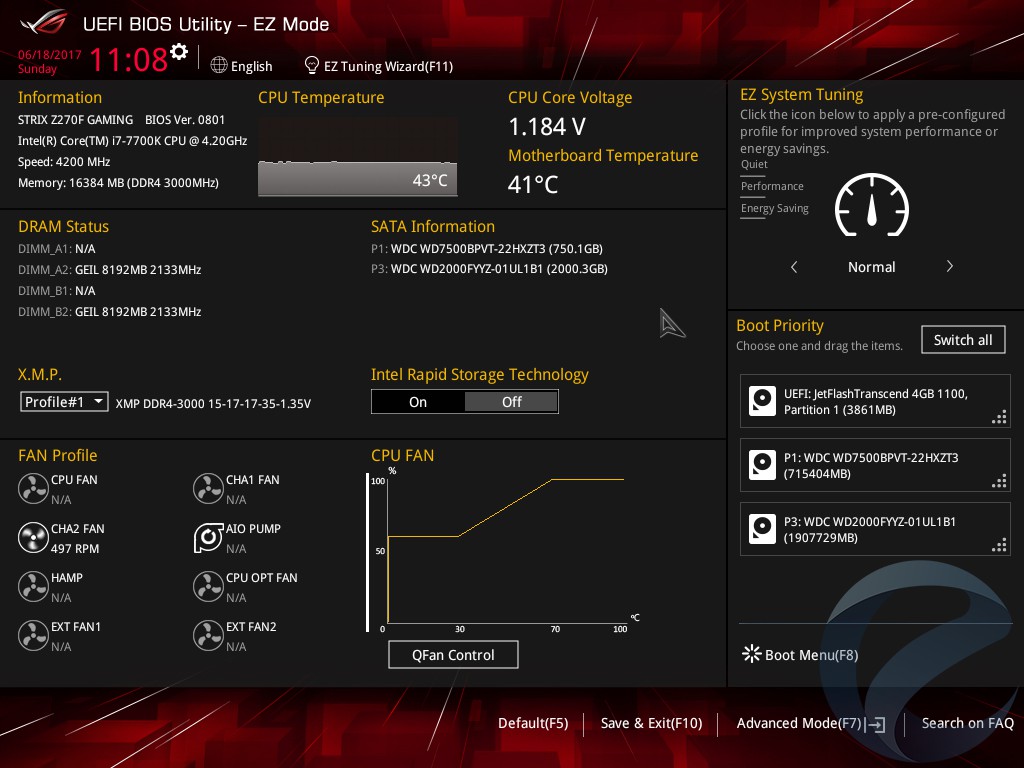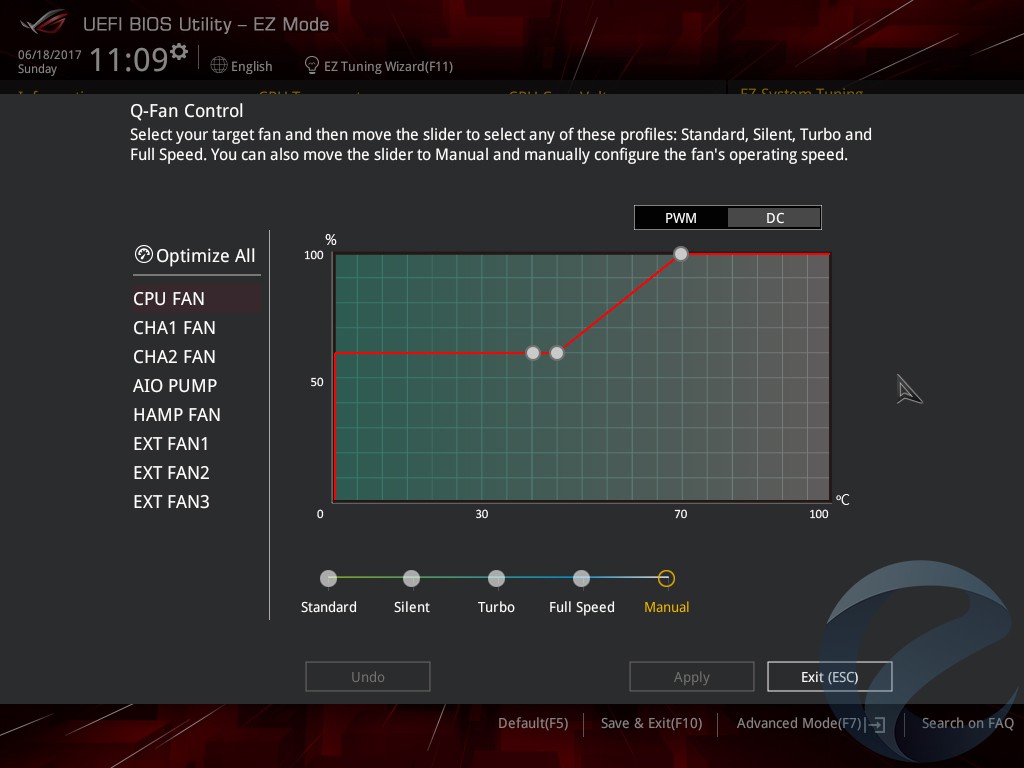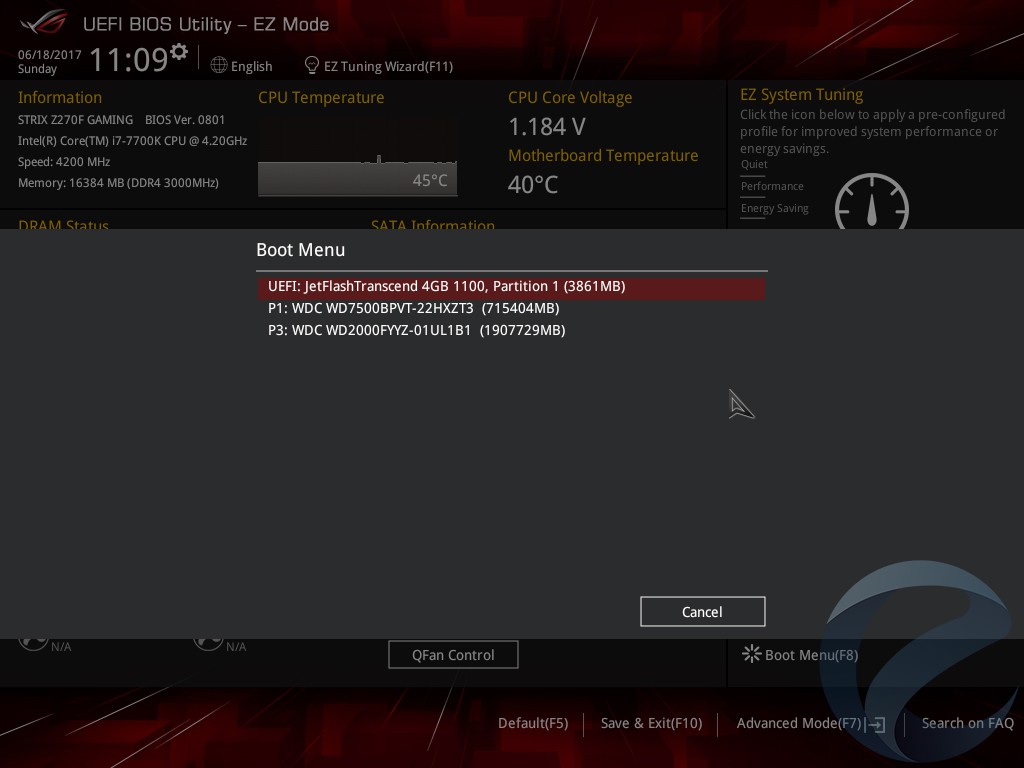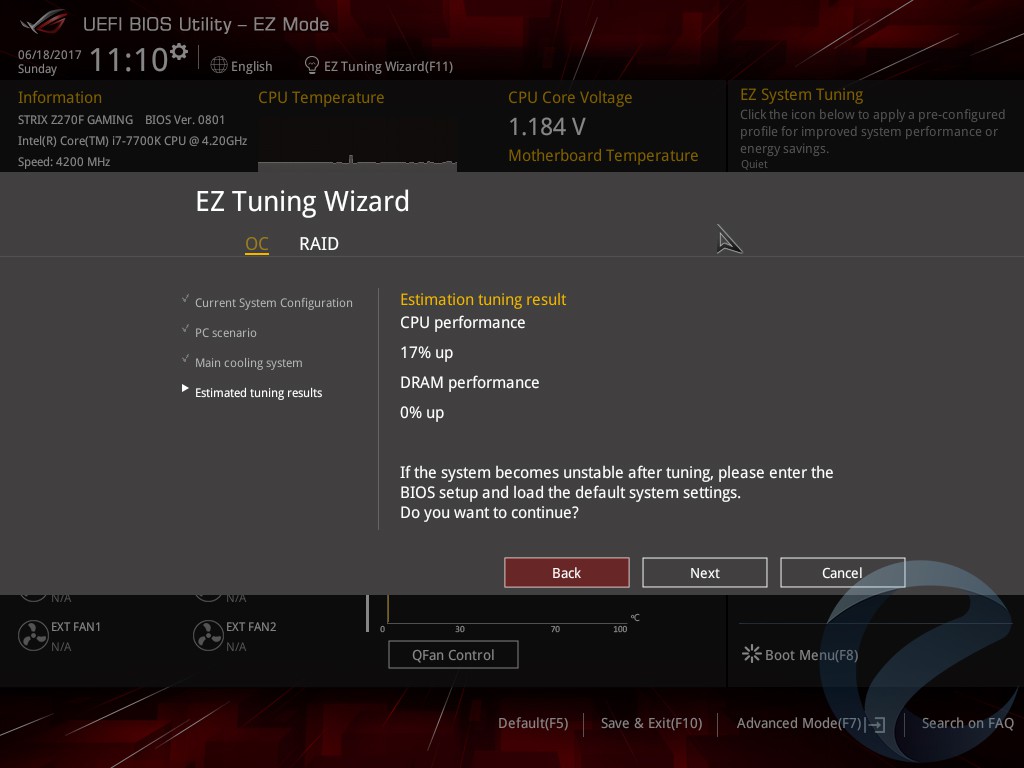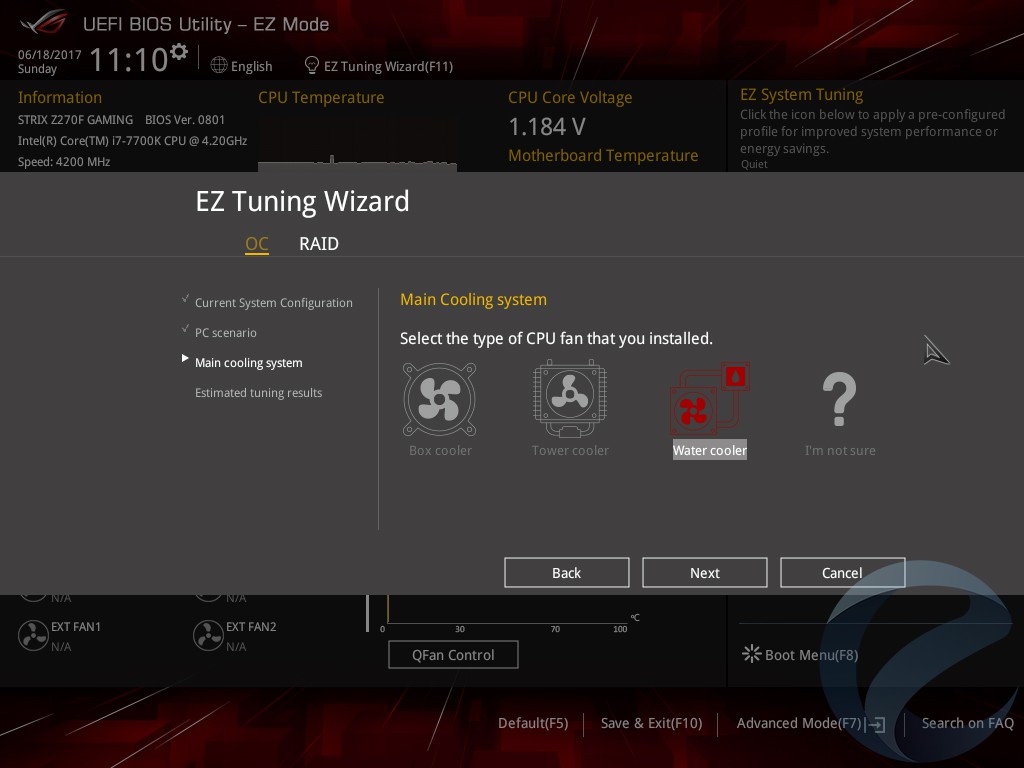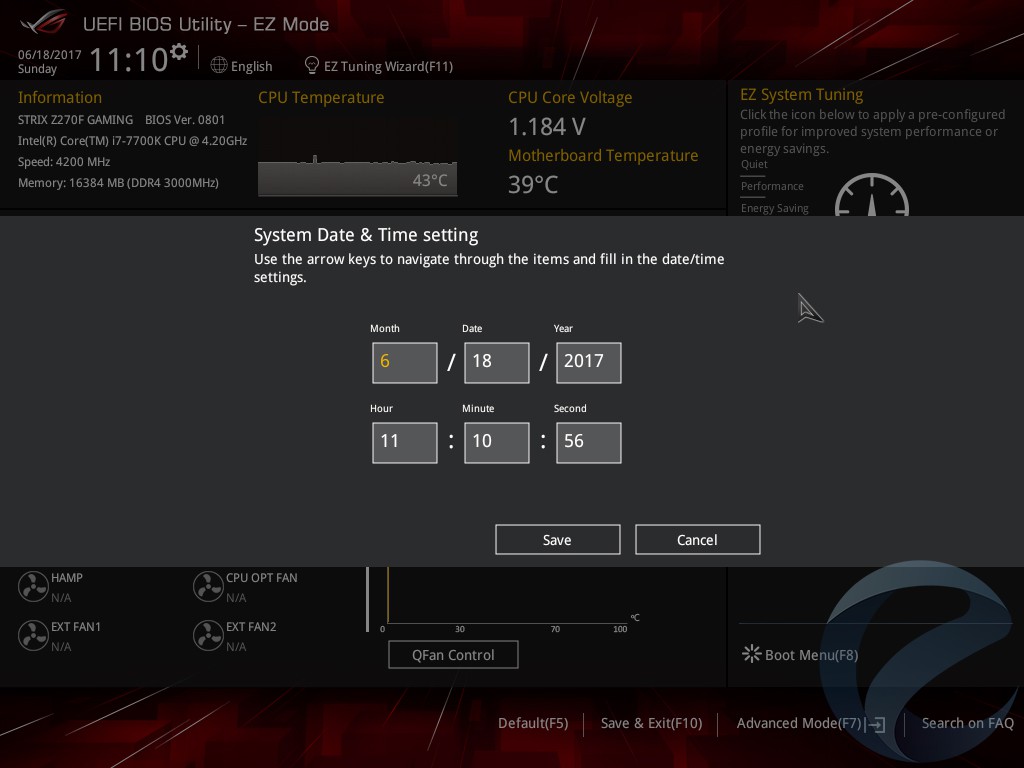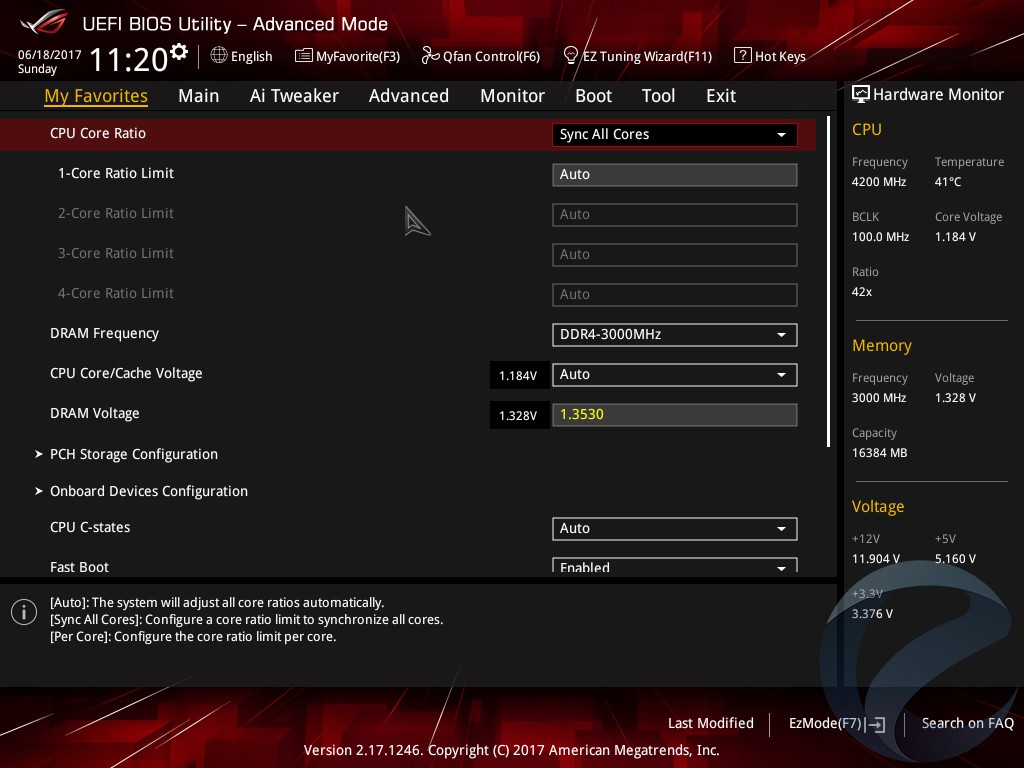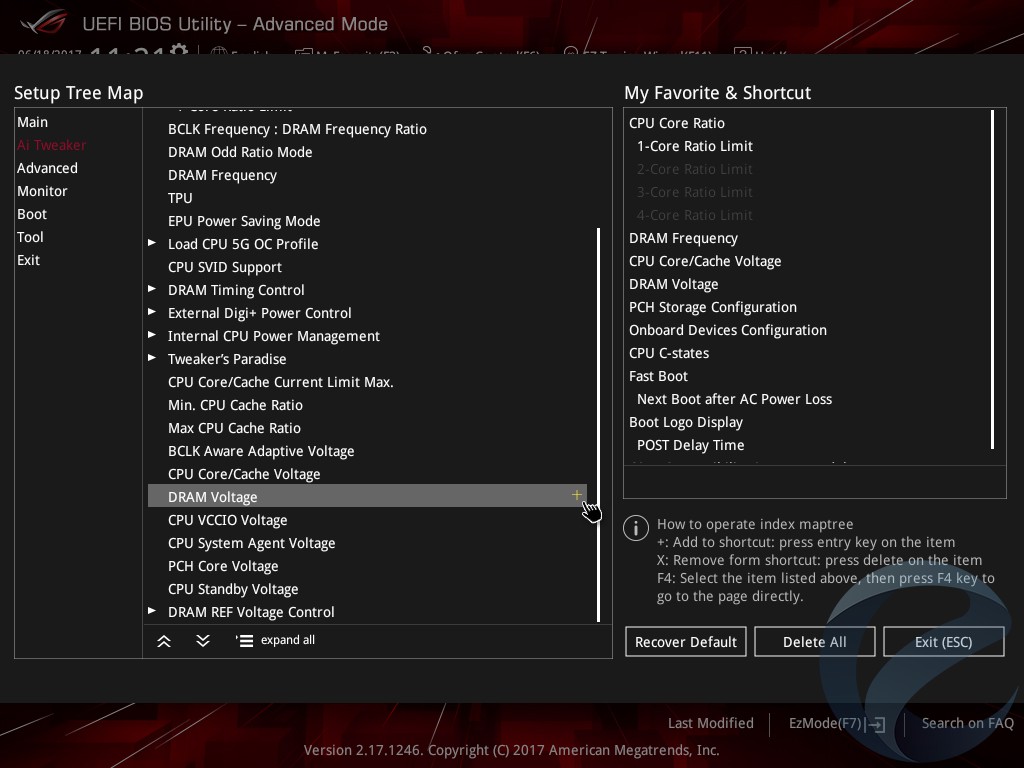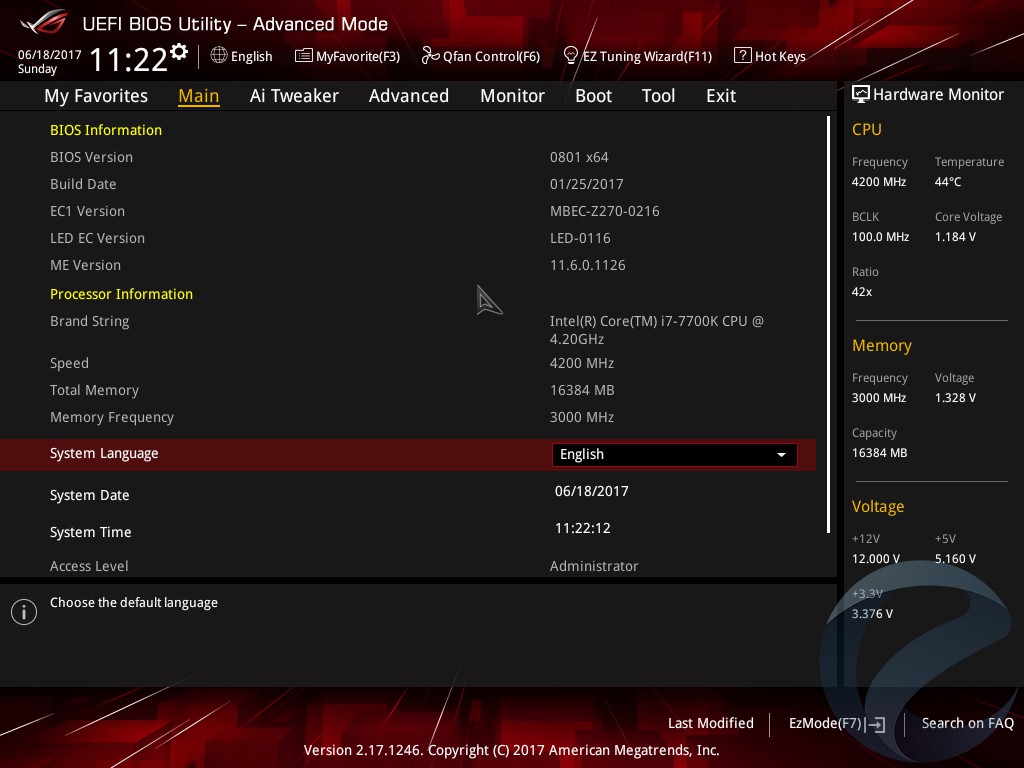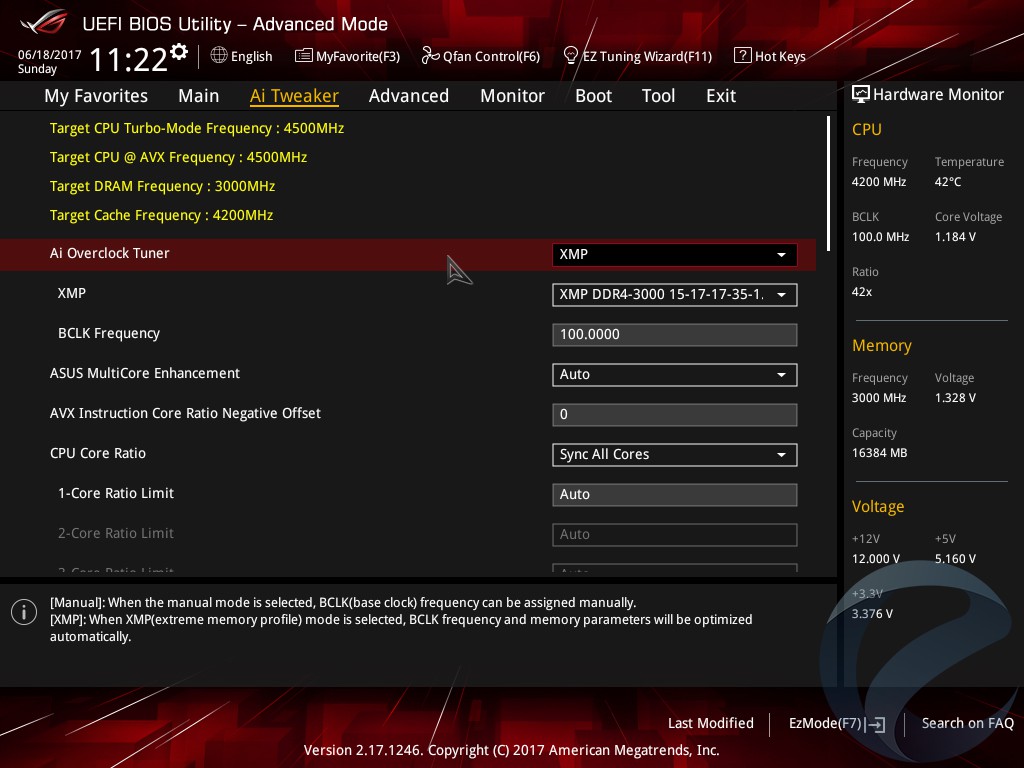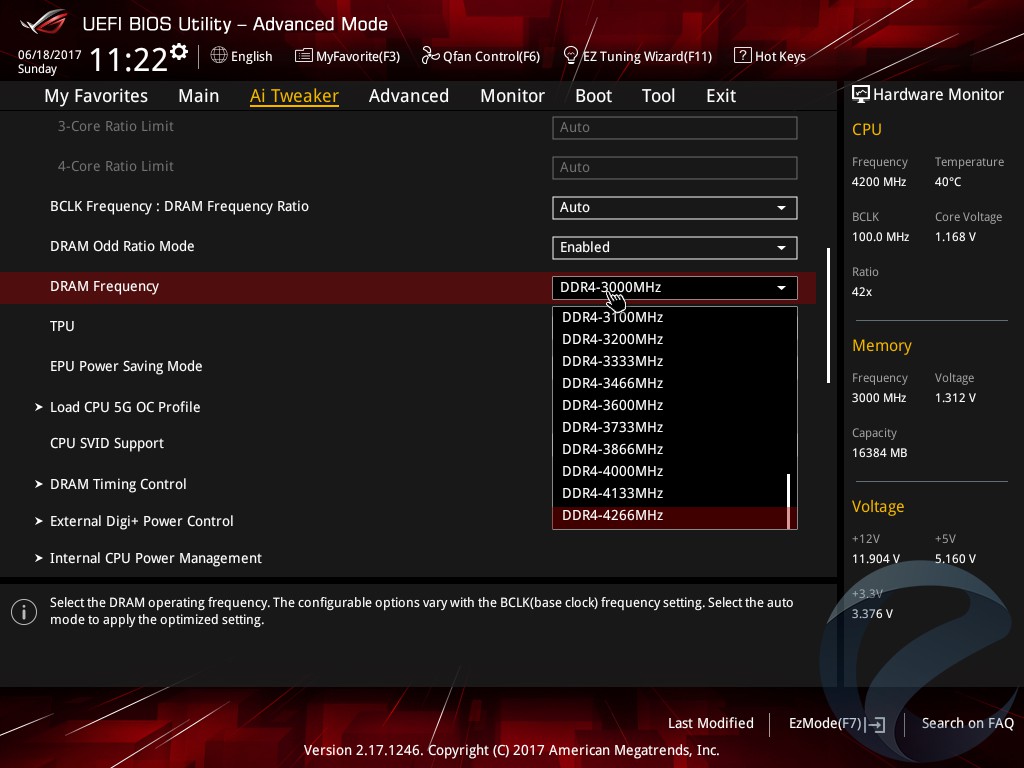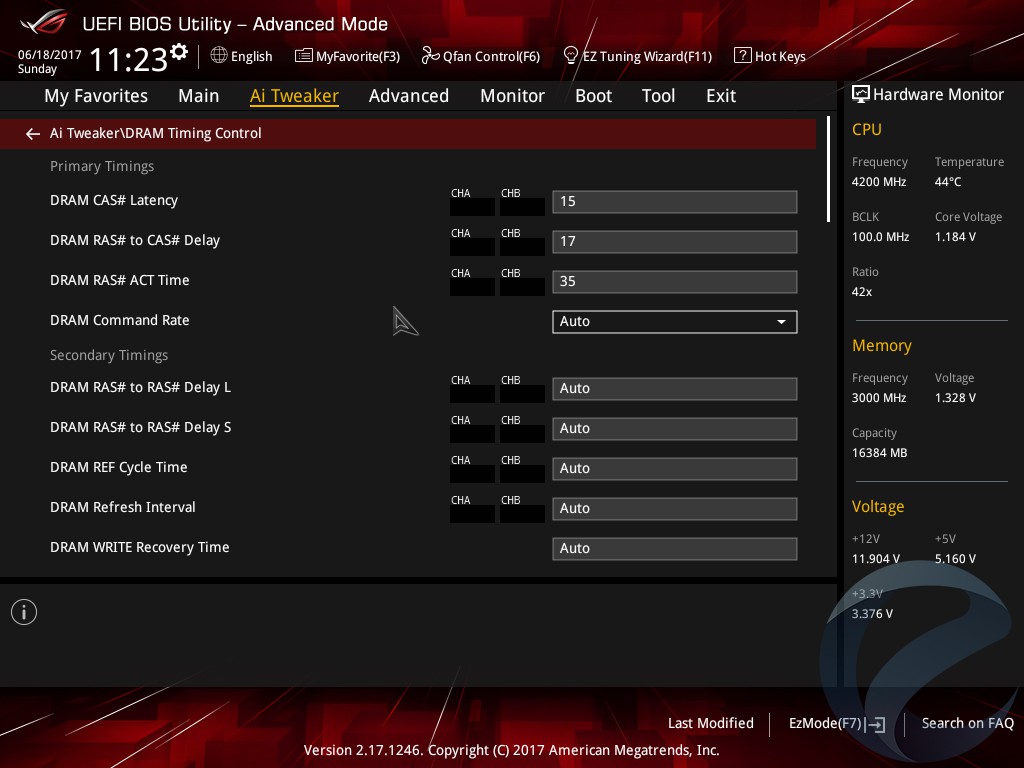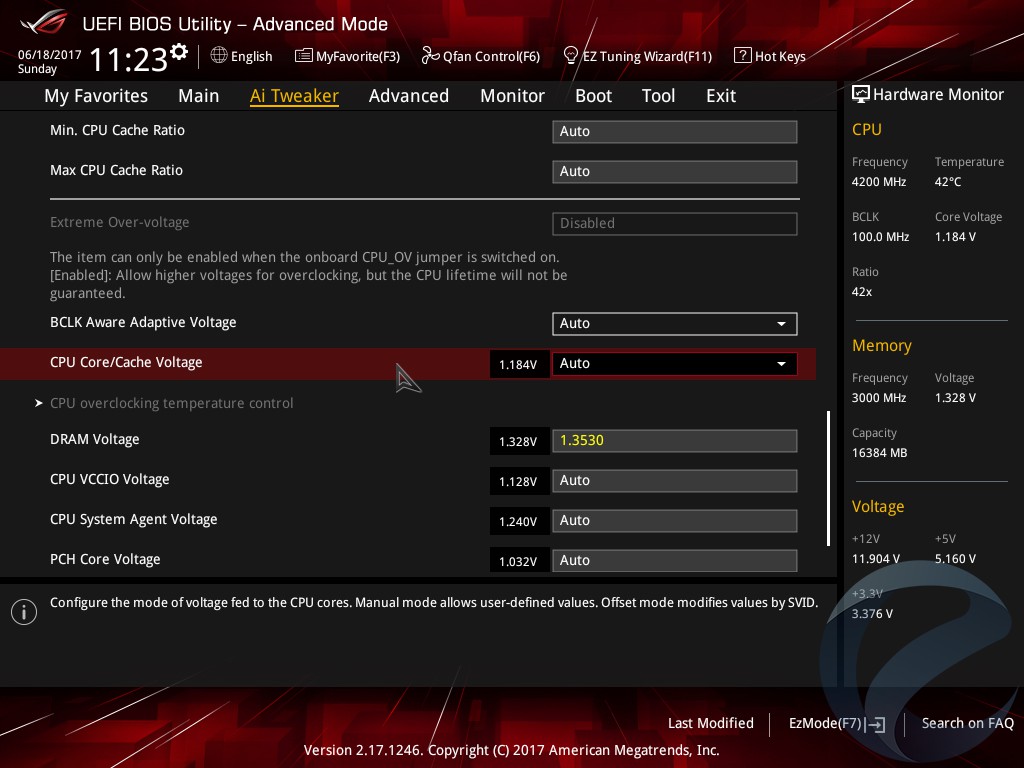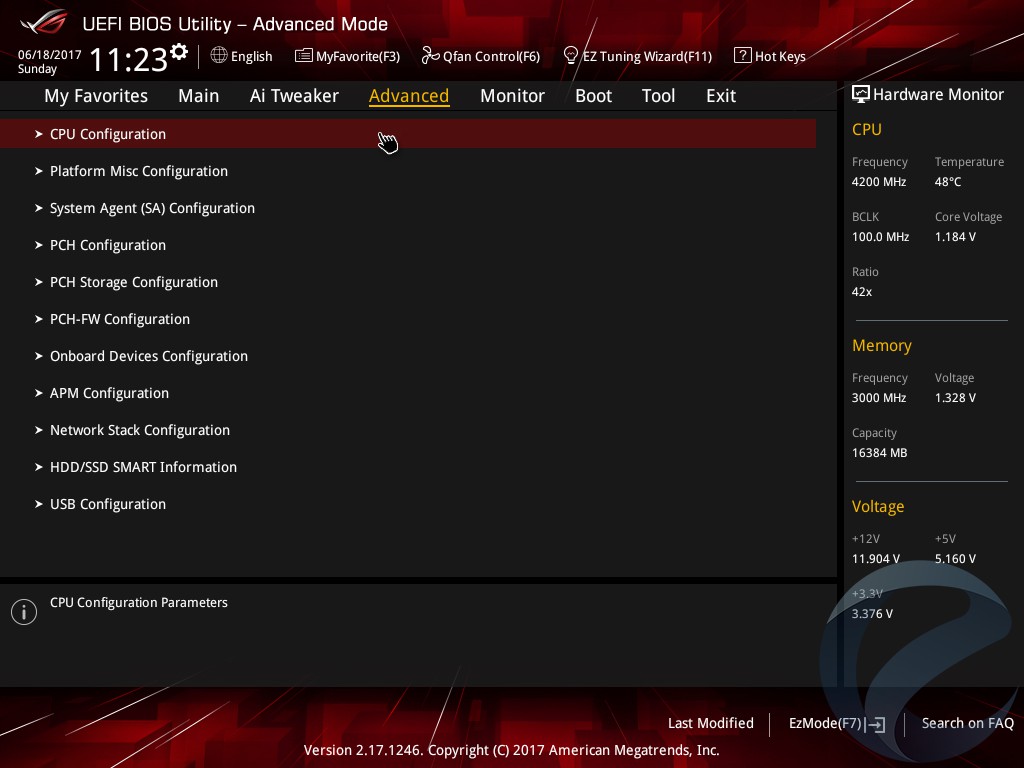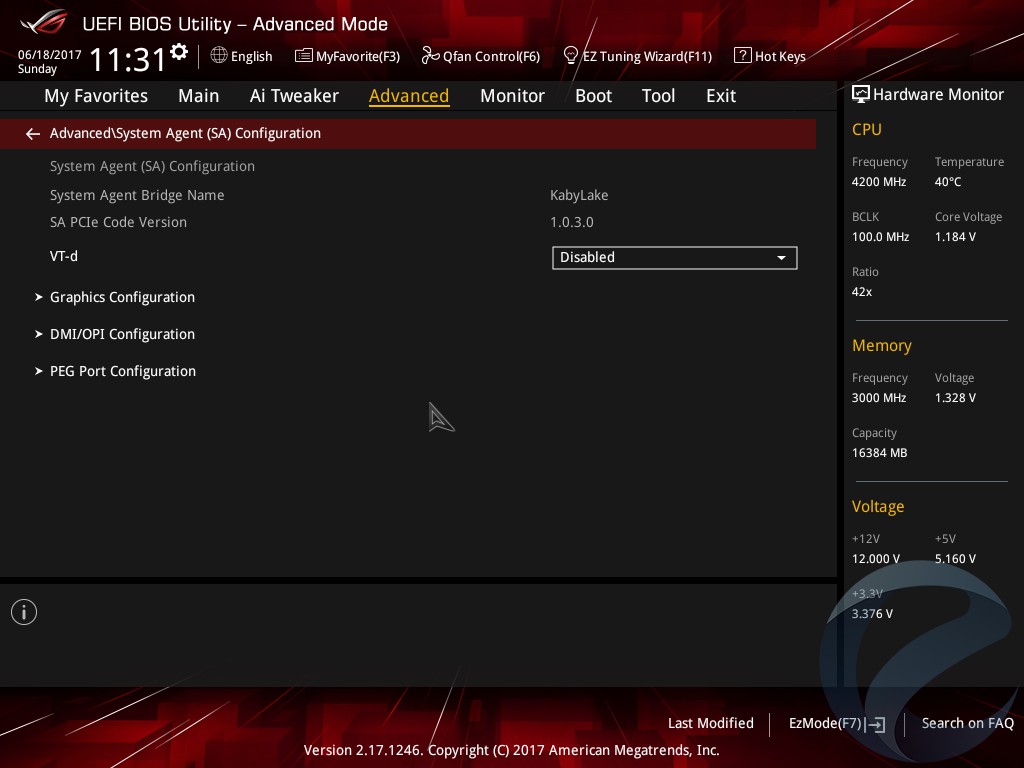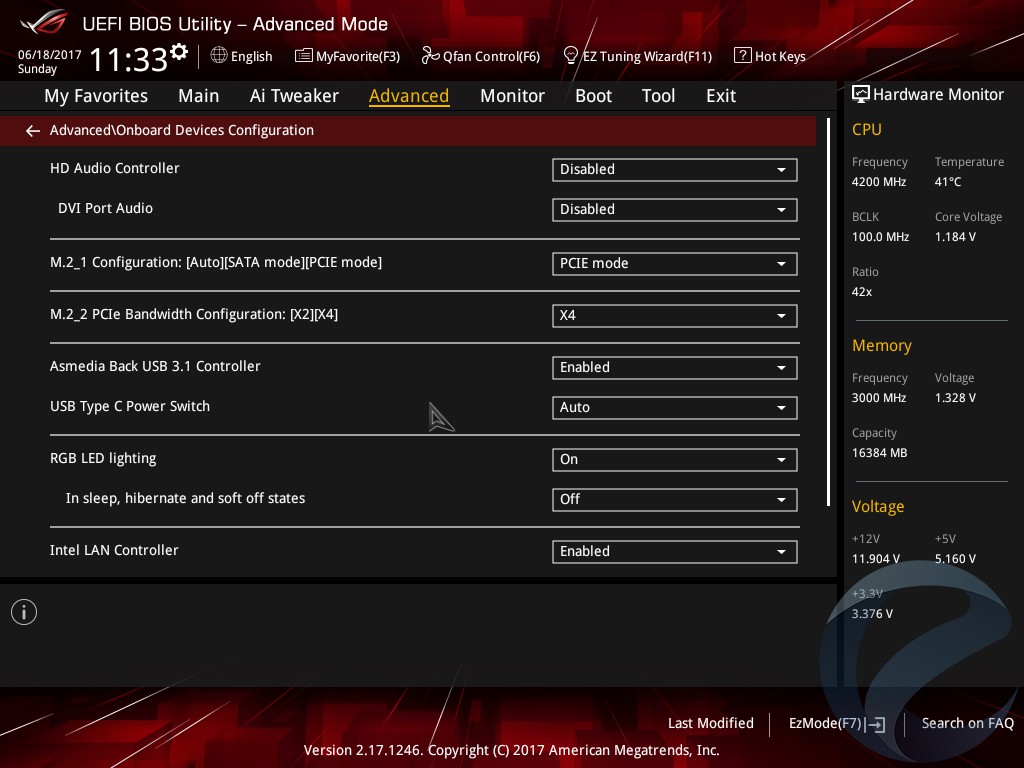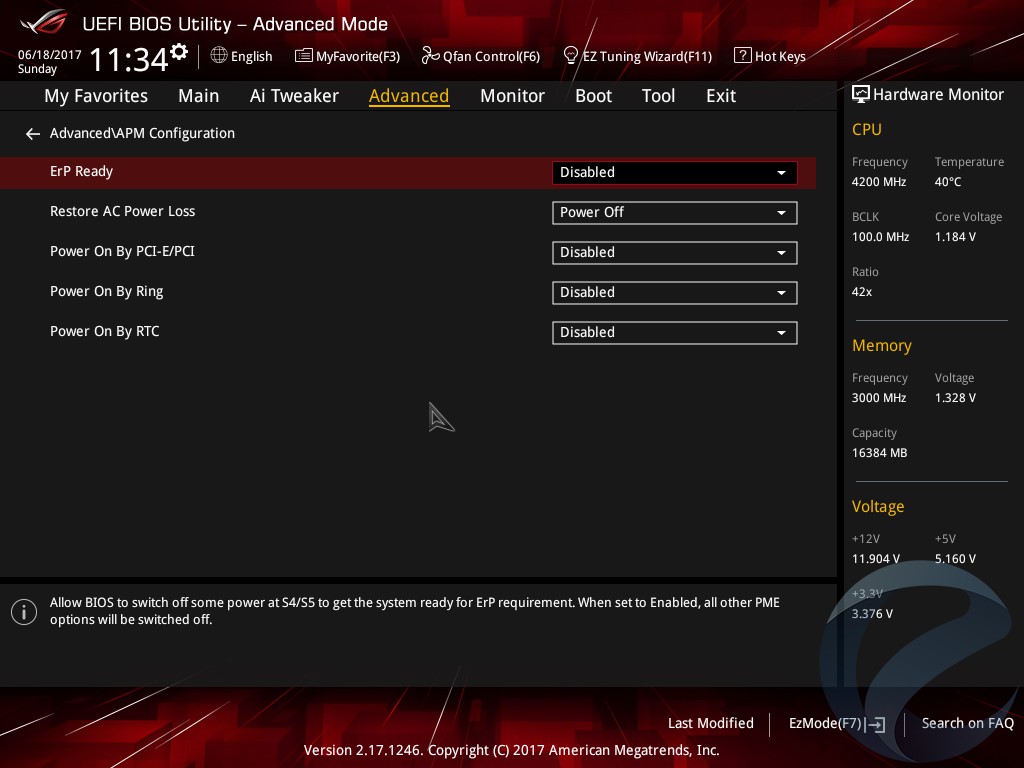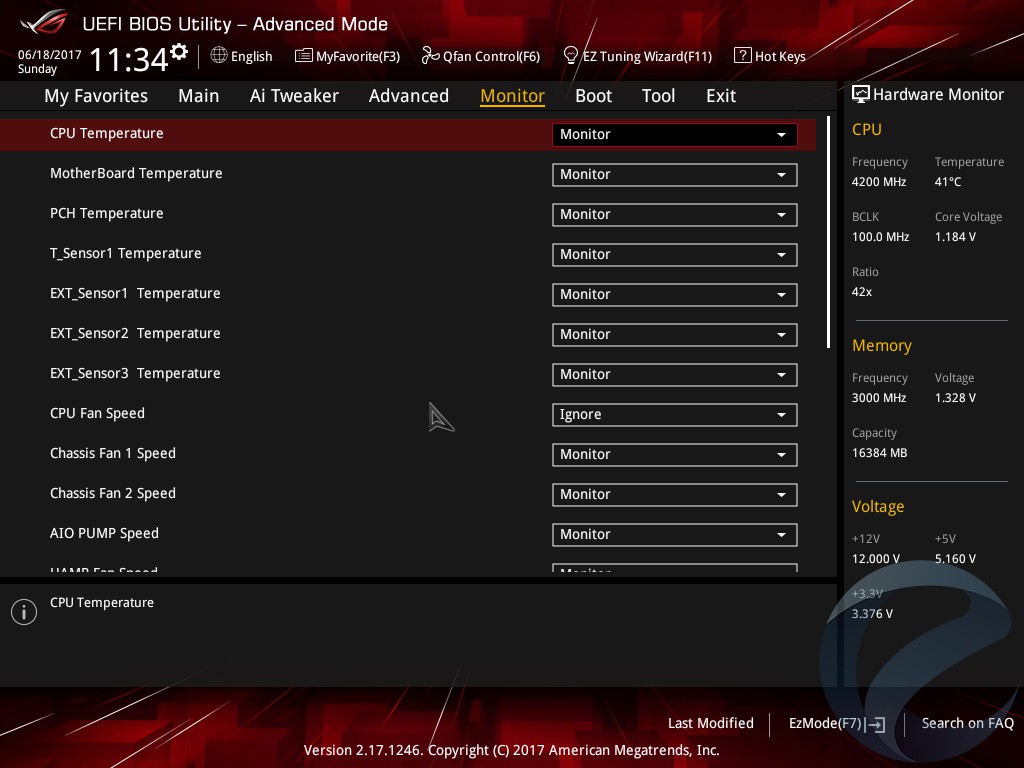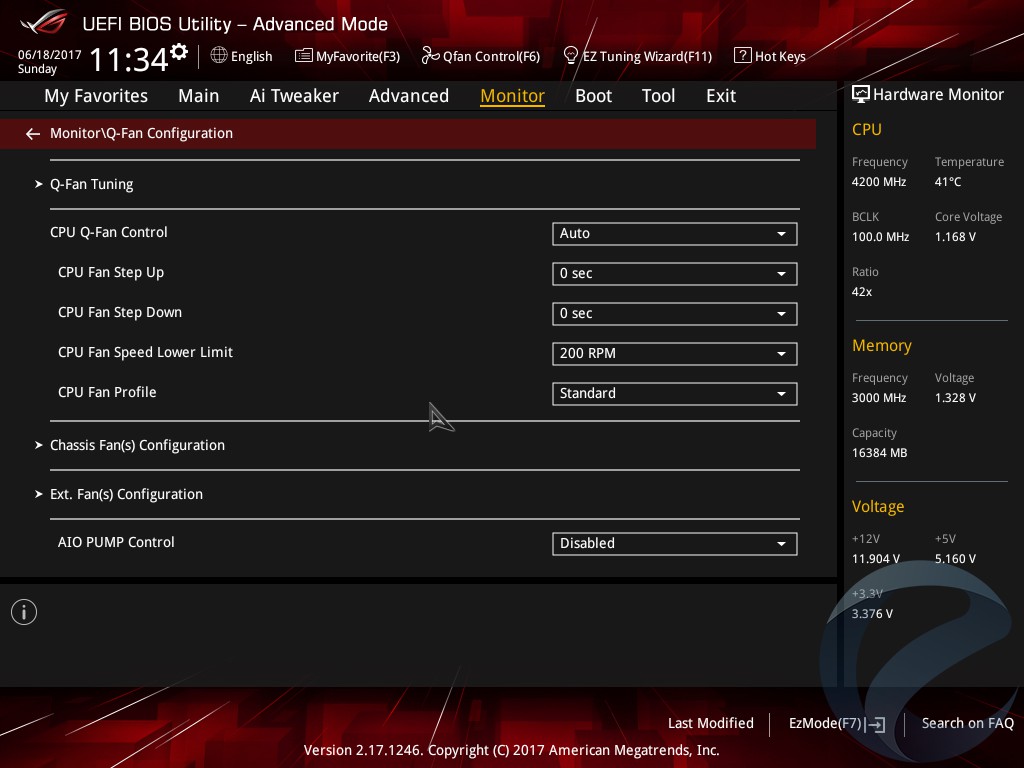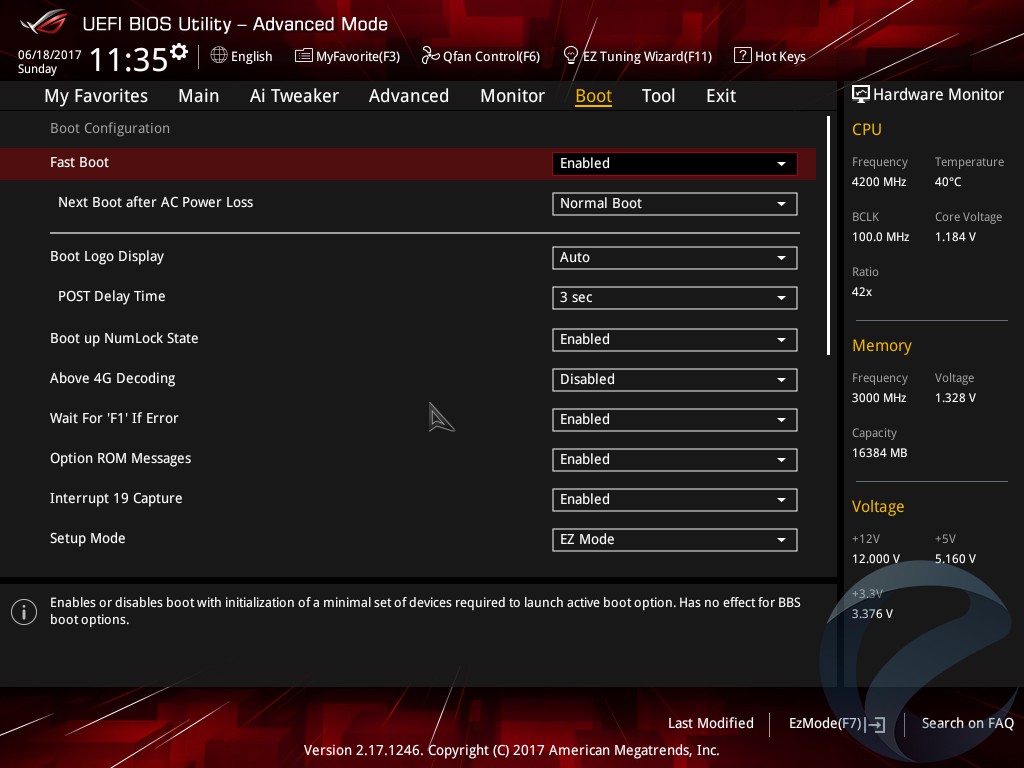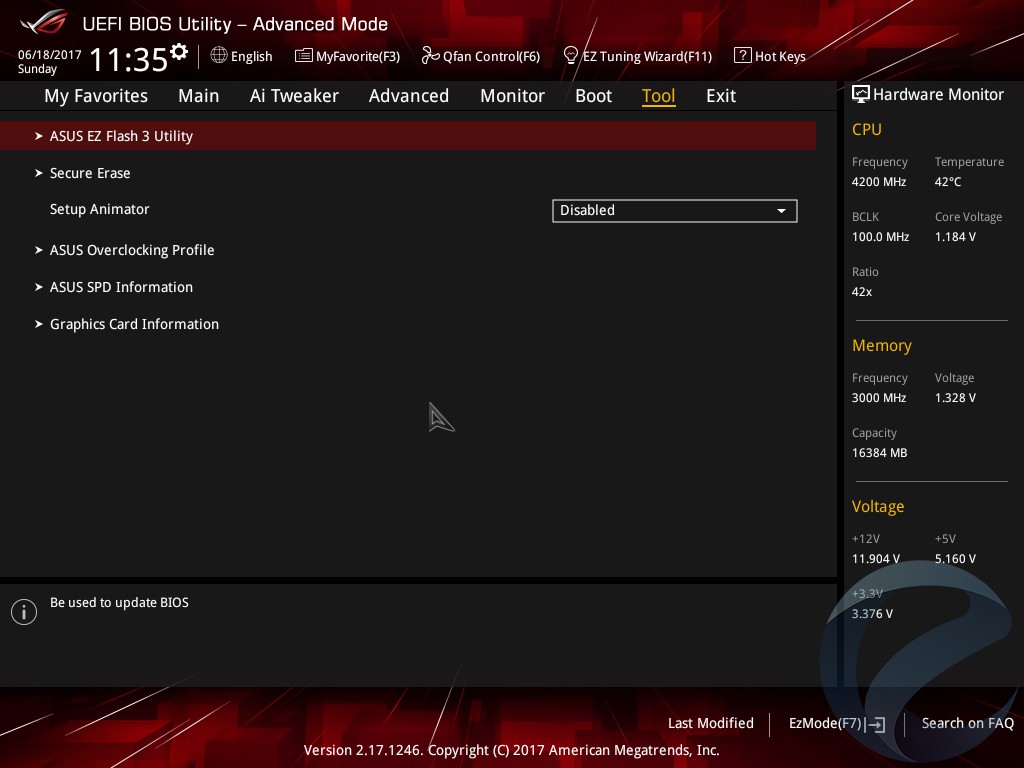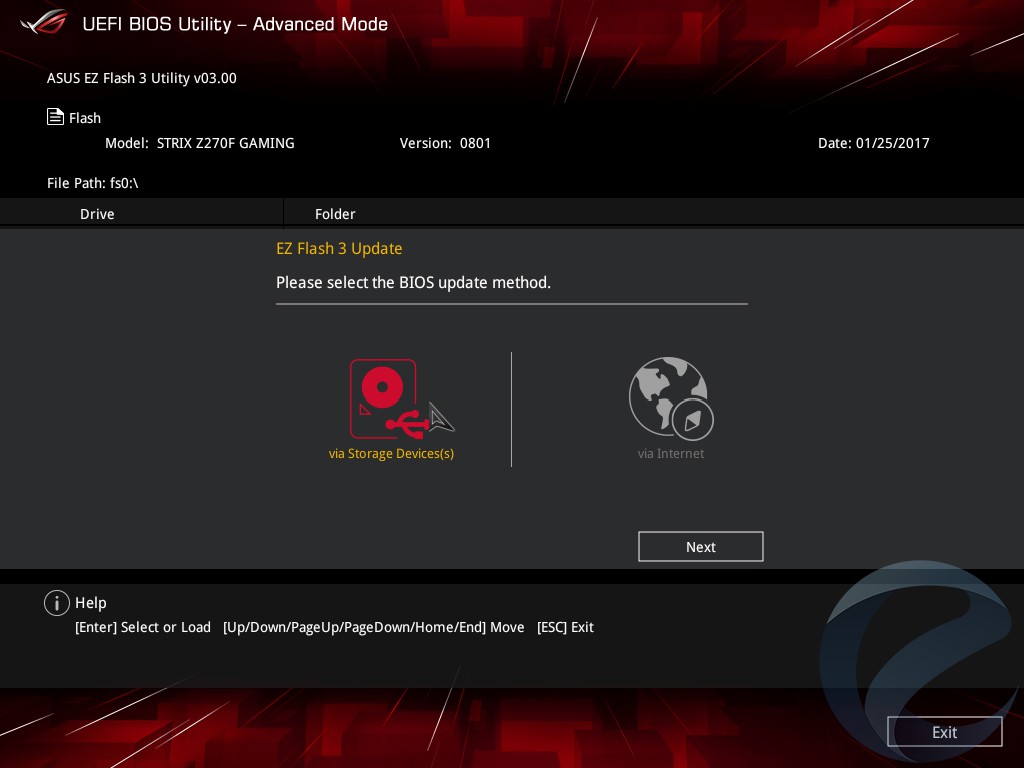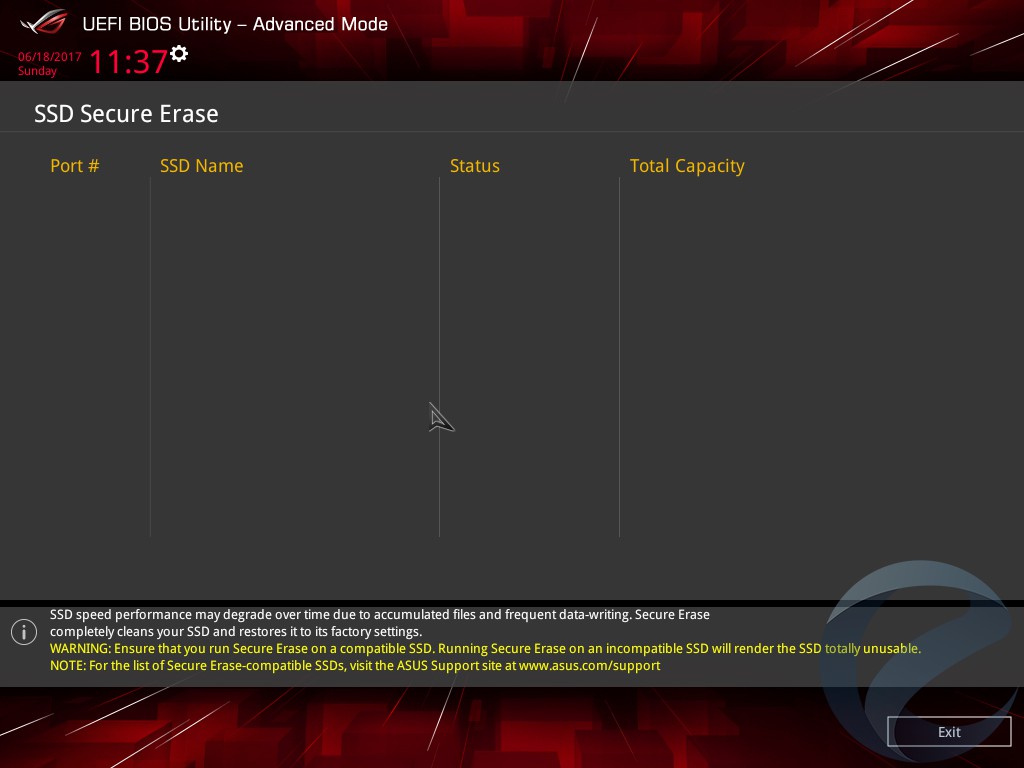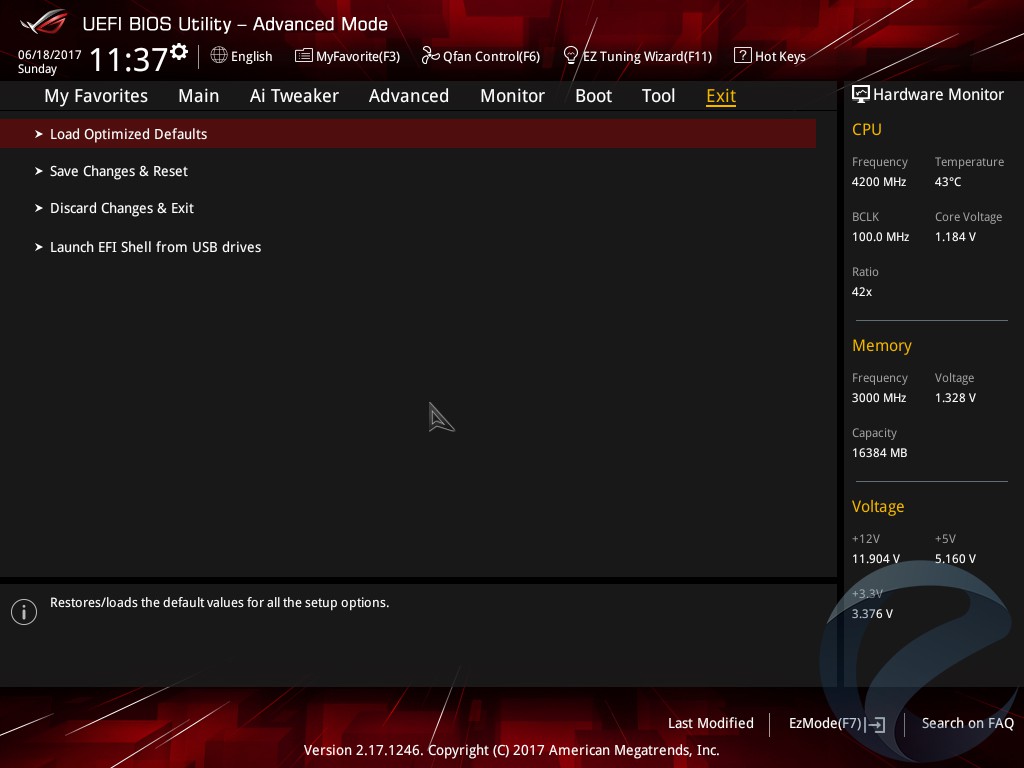Лучшая материнская плата Z270 класса high-end
Asus Maximus IX Formula
Formula IX выделяется своим стилем. Две независимые друг от друга линейки RGB, встроенные в Maximus, выделяют эту материнскую плату среди конкурентов и предлагают заняться световым моддингом.
Защищённая с обеих сторон кожухами и с приглушённым освещением, последняя Formula чувствует себя внушительно прочной. Удобный переходник для установки процессора в разъем, армированные слоты, ROG панель для разгона, кажется Asus Maximus IX Formula вобрала все передовые разработки ASUS. Как и ожидалось для высококлассного продукта, производительность пытается выйти за границы возможного, причем скорость процессора превышает 5 ГГц во время post-тестирования BCLK. Встроенная поддержка водяного блока EK имеет внутренние модификации, которые понижают температуру по сравнению с платой Formula VIII.
Вертикальный слот позволяет использовать пространство ASUS для второго соединителя M.2 без ущерба для компоновки или защитного кожуха. Для армирования предусмотрена металлическая направляющая. Взамен более ранней версии ALC 1150 на Z170 используется звуковое оборудование с кодеком Realtek ALC 1220.
Лучшая по всем параметрам материнская плата Z270
ASUS Maximus IX Hero
Плата Maximus Hero IX среднего ценового уровня соответствовала своему названию «герой» во время тестирования. Среди материнских плат, которые стоят почти вдвое больше, часто вырывалась вперёд по производительности или характеристикам, что делает её самым лучшим выбором в первой волне Z270.
Тёмно-серые формы теплоотвода и относительно сдержанный дизайн характеризует новое внешнее оформление платы, о том, что Maximus Hero IX относится к серии «геймерских» плат напоминает только логотип ROG на радиаторе чипсета. Отличительной особенностью платы является RGB-подсветка, которой можно управлять при помощи специального программного обеспечения AURA. Ещё, на фронтальной части Maximus IX Hero появились дополнительные крепления 3D Mount, которые позволяют привинтить к плате напечатанные на 3D-принтере детали.
Людям, увлеченным оборудованием, будет с чем поиграться. Вдоль верхнего правого и нижнего краёв платы расположены кнопки для включения питания, перезагрузки системы, сброса памяти и входа в BIOS, которые являются приятными дополнениями при мастеринге рабочего места. Большие и хорошо уложенные разъёмы для вентиляторов поддерживаются такими функциями, как тахометр для водяных контуров охлаждения и встроенный ASUS BIOS-контроллер вентилятора. Ещё одно отличие, графические слоты PCIe x16 на плате теперь в металлическом обрамлении для защиты от повреждений при повышенных механических нагрузках, которые могут возникать при установке массивных и тяжёлых видеокарт, например, с медными водоблоками.
Более того, все это внимание окупается самыми высокими коэффициентами умножения и памяти среди протестированных здесь плат. Hero IX справилась без проблем с 5.1 ГГц и продвинула конфигурации с двумя пазами памяти за пределы их номинальной ёмкости 3600 МГц
Ни одна из других плат не подошла так близко, и Hero даже подвинула собственную, более дорогую ASUS Formula IX.
Десять портов USB на задней панели ввода/вывода означают множество внешних разъемов, но внутренние USB-разъёмы ограничены до трёх; по одному из каждого поколения. Это означает, что есть только один разъём USB 2.0, поэтому тем, кто хочет построить систему с водяным охлаждением, таким как Corsair H115i, которому нужен USB-разъём, необходимо запланировать заранее внутренний USB-расширитель или адаптер для разъёмов USB 3.0 или 3.1.
Встроенный сетевой контроллер Intel v219 — это разумный выбор с малым временем ожидания, но Wi-Fi и Bluetooth были бы долгожданными дополнениями к продукту, выпущенному в 2017 году.
Настройки UEFI BIOS
С самого начала запускается упрощённое меню EZ-Mode. Здесь доступна базовая информация о состоянии системы, есть возможность автоматического разгона с помощью EZ Tuning Wizard или настройка работы подключенных вентиляторов через Q-Fan Control. Кроме того, можно выбрать загрузочное устройство, сменить язык или дату. Также здесь отображается окно мониторинга с температурой процессора.
Большая часть функционала раскрывается при переходе в режим Advanced Mode.
Если ранее вкладка «My Favorites» была пустой, то теперь производитель наполнил её наиболее часто используемыми опциями. Если же вас что-то не устроит, то можно добавить или убрать любые параметры самостоятельно.
Вкладка «Main» в основном носит информативный характер. Кроме того, здесь можно настроить дату/время, выбрать язык и установить пароль.
Вкладка «Extreme Tweaker» включает в себя все настройки необходимые для разгона (изменение напряжения питания процессора и памяти, установка множителя процессора, таймингов и частоты памяти и т.д.). Также здесь присутствует мониторинг всевозможных значений питающего напряжения.
Вкладка «Advanced» содержит остальной перечень опций, не влияющих на разгон. Здесь можно изменить настройки энергосбережения, отключить турбо режим или Hyper-threading, настроить работу портов SATA/USB, сконфигурировать параметры встроенного графического/сетевого контроллера и многое другое.
Вкладка «Monitor» – мониторинг показателей температуры и напряжения, а также контроль вращения скорости вентиляторов.
Вкладка «Boot» предоставляет ряд параметров по оптимизации загрузки и позволяет настроить приоритет между накопителями.
Вкладка «Tool» – в данной вкладке можно обновить БИОС, подгрузить предварительно сохраненный профиль с настройками системы или произвести полноценную очистку с твердотельного накопителя (Secure Erase).
Вкладка «Exit» – выход с сохранением измененных параметров или откат на заводские настройки.
На что обратить внимание при покупке готового системника?
Многие, кто интересуется, как правильно выбрать компьютер для домашнего пользования, не знают, каким в результате должен быть системный блок для их задач. От разнообразия технических характеристик и всяких непонятных цифр может взорваться голова. Попытаемся внести больше ясности, чтобы выбор стационарного компьютера для дома в 2021 году стал для вас приятным и понятным занятием, а не мучением страдальца.
Процессор — сердце компьютера. Считается, что чем больше ядер и чем выше тактовая частота процессора, тем лучше. Так оно, по сути, и есть. Но для большинства задач рядового пользователя мощный и дорогой процессор не требуется. К примеру, Intel Core i3-8ХХХ или Intel Core i5-9ХХХ, AMD Ryzen 3 или начальные модели серии AMD Ryzen 5 (2600, например) отлично проявляют себя в типичных рабочих, учебных и мультимедийных сценариях.
Материнская плата — костяк, на котором держится всё
Важность этой запчасти несомненна, однако и на ней можно неплохо сэкономить. Оценивая, какой системный блок лучше купить для игр, выбирайте что-то вроде ASUS ROG Strix Z390-F Gaming, а для бюджетной рабочей «лошадки» — плату на базе чипсета Intel B365 / Intel B460
Особое внимание следует обратить на наличие всех необходимых портов и выходов, например, выхода DisplayPort или DVI для подключения монитора или телевизора
Видеокарта — средство обработки графики
Для требовательных игр, 3D-моделирования, рендеринга графики нужен видеочип помощнее. Неплохим и не слишком дорогим решением будет NVIDIA GeForce GTX 1650 либо AMD Radeon RX 550/560. Предельно бюджетные, но способные «тащить» многие игры на минималках — NVIDIA GeForce GT710 и GT750. Если не предусматривается никаких сценариев использования, связанных с обработкой графики, сгодится и самый простой интегрированный видеоадаптер.
SSD и/или HDD — скорость или хранилище? За SSD-накопителями будущее, и на сегодняшний день жёсткие диски HDD становятся редкостью. Да, они дешевле, позволяют хранить огромные массивы информации, но в то же время очень медленные. Поэтому, если вы любите коллекционировать контент, лучше всего скомбинировать накопители — SSD 128 / 256 Гб под систему и программы + HDD 500 Гб / 1 Тб — под файлы. Если такой привычки нет, лучше взять SSD 256 Гб — так система будет работать заметно быстрее, чем при наличии HDD.
Оперативная память — хранит в себе всё запущенное. Для комфортного пользования компьютером в 2021 году нужно, чтобы в системном блоке было не менее 8 Гб ОЗУ. В свою очередь, при умеренных нагрузках не будет особых проблем и с 4 Гб, а вот 16 Гб и выше — привилегия тех, у кого одновременно запущено 500 вкладов браузера, Photoshop или аудиоредактор, а в количестве фоновых процессов сам чёрт ногу сломал.
Блок питания — питает всех и вся. Вопрос мощности БП больше беспокоит тех, кто собирает компьютер с нуля, однако бывают и такие ситуации, когда готовые сборки компьютеров продаются с откровенно слабым БП. Чем мощнее отдельные комплектующие компьютера, тем более мощный нужен блок. Для недорогих систем достаточно 350–400 Вт, игровой компьютер должен иметь БП мощностью от 400 Вт.
Какие критерии учитывать при выборе?
При выборе корпуса для вашего ПК нужно учитывать множество самых разных критериев. Расскажем о главных из них.
- Общий размер корпуса . Определяет то, для каких целей будет использоваться ПК.
- Основной материал . Сегодня производители используют три легких и прочных материала: пластик, сталь, а также закаленное стекло.
- Места для кулера . Сегодня чаще всего устанавливают не один и не два, а гораздо больше. Заранее продумайте, сколько кулеров вам понадобится, и выбирайте корпус с учетом этого.
- Система охлаждения. Если установлены достаточно мощные «внутренности», лучше, чтобы на корпусе были установлены панели в виде решеток спереди или сзади.
- Форм-фактор материнской платы . Размеры mITX, mATX, ATX – это тоже имеет значение. Желательно брать с запасом, чтобы снизить риск перегрева.
- Пространство для видеокарты . Это один из наиболее важных параметров, ведь от этого тоже зависит, для каких целей будет использоваться ПК. Кроме того, бывают случаи, когда нужно установить две видеокарты, и нужно убедиться, что места хватит с избытком. Заранее узнайте, каков размер желаемой вами видеокарты.
- Расположение БП (блока питания) . В более дешевых корпусах его ставят наверху, в более дорогих – снизу.
- Наличие разъемов. Конечно, удобно, когда спереди или сбоку на корпусе есть несколько разъемов USB и «джеков». Можно включать оборудование и через входы сзади — тут все опять же зависит от того, где будет стоять корпус, и ваших личных предпочтений.
- Тип корпуса. Он может быть горизонтальным или вертикальным — здесь все зависит от ваших возможностей и желания.
- Наличие фильтра от пыли . Можно очищать ее самостоятельно, но наличие таких фильтров все же не будет лишним, тем более, что ПК будет функционировать лучше.
Как уже становится понятным, главное, что нужно учесть при подборе – общие габариты. Если не учитывать все описанные ранее критерии, то можно прийти к «тормозам» и сбоям в работе вашего ПК.
Есть и второстепенные критерии, например, цвет корпуса, дизайн, наличие «окошек». Если вы хотите, чтобы системный блок стал настоящим украшением вашего кабинета, лучше выбирать модели корпусов, которые лично вам кажутся красивыми. Различных вариаций оформления можно найти сотни.
Выбор корпуса требует учета большого количества факторов
ASRock B560M-HDV
- Форм-фактор: Micro-ATX
- Сокет: LGA 1200
- Чипсет: Intel B560
- Количество слотов памяти: 2
- Каналы памяти: 2
- Максимальный объем памяти: 64 ГБ
- Число и тип портов SATA: SATA III – 4
- Количество разъемов M.2: 1
- Слоты PCI-E: PCI-E x16 – 1, PCI-E x1 – 2
- Разъемы на задней панели: LAN, HDMI, DVI-D, VGA, USB 3.0 – 4, USB 2.0 – 2, PS/2, mini Jack – 3
- Дополнительные разъемы и интерфейсы: USB 3.0 (на плате) – 2, USB 2.0 (на плате) – 4, 4pin – 4
- Аудио: Realtek ALC897 7.1
- Сетевой интерфейс: Intel I219V, 1000 Мбит/с
ASRock B560M-HDV – одна из самых бюджетных материнских плат на своем чипсете, а главные ее преимущества, как и других моделей на базе того же набора системной логики – поддержка ручного разгона оперативной памяти и четвертой версии интерфейса PCI Express. С учетом этого, покупать модели на B460 в большинстве случаев стало нерационально – исключением являются те случаи, когда материнка на старом чипсете стоит значительно дешевле, тогда ее вполне можно использовать для игровой сборки – впрочем, не слишком высокого уровня: все-таки в серьезных геймерских конфигурациях хотелось бы видеть оперативку, работающую на частоте 3600 мегагерц или выше.
Но вернусь к рассматриваемой плате
Она предлагает только 2 слота для модулей оперативной памяти и 4 SATA для SSD и HDD, но, что важно, имеет на борту и один порт M.2, позволяющий задействовать в системе сверхскоростной твердотельный накопитель. При этом отмечу, что есть у решения и минусы – помимо только 2 слотов для оперативки, это отсутствие радиатора на подсистеме питания, но с шестиядерными процессорами при условии какого-никакого побочного обдува проблем возникнуть не должно, да и в целом, плюсы B560M-HDV, с учетом цены, явно перевешивают
ASRock B450M-HDV
- сокет АМ4;
- чипсет AMD B450;
- память 2хDDR4, max. 32 Gb;
- тактовая частота 2133-3200 МГц;
- контроллеры накопителей 1хМ.2, 2280, 2260, 2242, 4x SATA 6Gb/s;
- слоты расширения 1хPCI-E x16, 1хPCI-E x1;
- внешние порты 4 USB 3.1 и 2 USB 2.0, LAN RJ-45, 1хD-Sub, 1xHDMI, 1xDVI-D, 3 аудио разъема;
- физический размер 23,0×20,1 см.
У этой платы
отличные отзывы и приятная стоимость, но функциональность довольно скромная.
Основные возможности реализованы, поэтому тестирование позволило определить,
как ASRock B450M-HDV справляется со средними процессорами. Основная
особенность, которую показывает компания – Ultra M.2 для подключения скоростных
накопителей типа SSD с шиной PCI-e x4 Gen3. Габариты модели формата mATX, но по
факту, она несколько меньше 231х206 мм. Достоинство в том, что «мать» можно
разместить в небольшом корпусе системного блока, в остальном только недостатки.
Катушки
индуктивности спаяны криво, сама плата тонкая и легко сгибается, но это не
критично, поскольку размер короткий. Питание подается через коннекторы АТХ по
методу 24+4. В результате требования к блоку питания небольшие. Тип оперативной
памяти DDR4, подключать можно 2 планки, после чего будет запущен двухканальный
режим. В одной стороны есть классические защелки, с другой фиксаторы, которые
ранее были только на дорогих моделях.
Среди
возможных режимов функционирования производитель заявляет DDR4 2133/2400 МГц с
возможностью разгона до 3200+ и напряжением 1,2 В. Максимальная память ОЗУ 32
Гб. Питание процессора 7-фазное (4+3), что считается отличным показателем для
бюджетной материнской платы.
Для
охлаждения внедрен небольшой радиатор сбоку, предназначен только для фаз,
которые обеспечивают процессорные ядра. Сам радиатор из алюминия с небольшими
ребрами. Если выполнять разгон в небольшом корпусе, то этого будет мало и
начнутся постоянные перегревы, однако многое зависит от формата кулера.
Производитель
предлагает неплохую плату, но с урезанным функционалом. Ее рекомендую выбирать
для обычных пользователей, которым нужен компьютер для работы, серфинга в
интернете. На самой плате есть 3 видеовыхода, однако это полезно для ЦП с
интегрированным видеоядром. Среди недостатков считают небольшое количество
слотов для расширения и только 2 кармана для ОЗУ, но эти минусы вытекают из
размеров железа. Дискретная видеокарта встанет без сложностей и будет доступен
еще слот PCI-e x1. Если использовать длинную карточку для графики, то доступ к
портам SATA усложняется, а крупный кулер перекроет место для планок ОЗУ. За
счет низкой стоимости использовать вариант можно для игрового ПК начального
уровня.
Многие пользователи
считают, что материнская плата – не самый важный элемент в компьютере и общих
параметрах
Именно поэтому на нее редко обращают внимание, ведь она не
сказывается на производительности. С одной стороны так и есть, однако от
функционала и возможностей зависит разгон процессора, ОЗУ, что может добавить
несколько десятков FPS для игрушек
Чем лучше материнка, тем стабильнее разгон,
поэтому их нельзя недооценивать. Всем пока!
Заключение
ASUS Strix Z270F Gaming позволит вам насладиться современными достижениями и многолетним опытом компании ASUS. Такая плата прекрасно подойдёт для построения мощного игрового компьютера или домашней производительной станции. Здесь есть всё, что может потребоваться для повседневных задач, будь то игры или ресурсоёмкие приложения. Ценности добавляет функциональный BIOS, обширный набор фирменных утилит, качественная элементная база, продвинутые схемотехнические решения и яркий дизайн. Но наиболее значимым станет тот факт, что ASUS Strix Z270F Gaming реализуется по доступной цене.
Плюсы:
- Расширенная комплектация;
- Богатый функционал;
- Стильный внешний вид с красивой подсветкой;
- Обширный набор опций для разгона;
- Использование качественных компонентов;
- Хороший звук от встроенного аудиокодека;
- Наличие двух разъемов M.2 (поддержка NVMe и SATA);
- Наличие большого количества портов стандарта USB 3.1;
- Поддержка CrossFire и SLI в режиме x8+x8;
- Возможность гибкой регулировки подключенных вентиляторов;
- Возможность подключения и регулировки параметров светодиодных лент.
Минусы:
Значимых не выявлено.